如何设置自己的邮件签名档
企业邮件签名模板
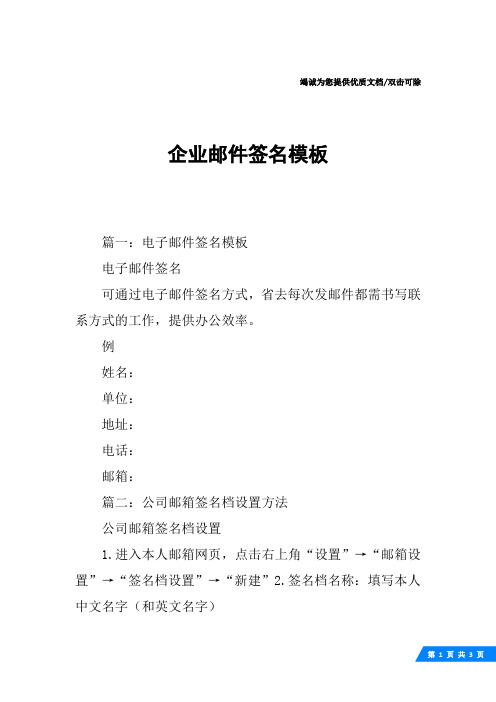
竭诚为您提供优质文档/双击可除企业邮件签名模板篇一:电子邮件签名模板电子邮件签名可通过电子邮件签名方式,省去每次发邮件都需书写联系方式的工作,提供办公效率。
例姓名:单位:地址:电话:邮箱:篇二:公司邮箱签名档设置方法公司邮箱签名档设置1.进入本人邮箱网页,点击右上角“设置”→“邮箱设置”→“签名档设置”→“新建”2.签名档名称:填写本人中文名字(和英文名字)3.签名档文字内容统一为:cRowntech,inc.(字体Verdana字号13颜色第二行右边第二个)美国颐光科技有限公司(字体楷体字号13颜色第二行右边第二个)通讯地址:北京市海淀区上地东路35号颐泉汇二号楼512(字体楷体字号13颜色第二行右边第一个)Room512,building2,yiquanhui,no.35shangdieastRoad,ha idiandistrict,beijing,100085,chinatel:+86-10-82781750/82782352Fax:+86-10-82783996email:@(字体timesnewRoman字号12颜色第二行右边数第一个)编辑完毕后,勾选“设置为默认签名档”,保存。
篇三:邮件签名模版原公司签名档logoxxxxxxxxxxxxxxxxxxxxxxxxxx公司xxxxxxxxxxxxxxoptronicco.,ltd.xx省xxxx市xxxxx 路xxxx號tel:+86-0xxxxxxxxxFax:+86-0xxxxxxxxxx手机号码更改后的签名档:mail帐号:tel:+86-0514-********Fax:+86-0514-********mobile:+86-xxxxxxxxxxx手机号码skype:其它資訊如qq(視個人需要添加)傑出集團-江蘇均英光電有限公司jiangsugenieoptronicco.,ltd.江蘇省揚州高郵市屏淮北路598號。
如何在用Outlook发送电子邮件时添加数字签名

如何在用Outlook发送电子邮件时添加数字签名/jlca_1/outlook_express_5.html一、揭开数字证书的神秘面纱1. 什么是数字证书数字证书称为数字标识(Digital Certificate ,Digital ID)。
它提供了一种在Internet 上身份验证的方式,是用来标志和证明网络通信双方身份的数字信息文件,与司机驾照或日常生活中的身份证相似。
数字证书它是由一个由权威机构即CA机构,又称为证书授权(Certificate Authority)中心发行的,人们可以在交往中用它来识别对方的身份。
在网上进行电子商务活动时,交易双方需要使用数字证书来表明自己的身份,并使用数字证书来进行有关交易操作。
通俗地讲,数字证书就是个人或单位在Internet上的身份证。
比较专业的数字证书定义是,数字证书是一个经证书授权中心数字签名的包含公开密钥拥有者信息以及公开密钥的文件。
最简单的证书包含一个公开密钥、名称以及证书授权中心的数字签名。
一般情况下证书中还包括密钥的有效时间,发证机关(证书授权中心)的名称,该证书的序列号等信息,证书的格式遵循相关国际标准。
有了数字证书,我们在网络上就可以畅通无阻。
如图1是一个数字证书在网络应用中的原理图。
图1为什么需要数字证书呢?如本文开头所举的例子,由于Internet网电子商务系统技术使在网上购物的顾客能够极其方便轻松地获得商家和企业的信息,但同时也增加了对某些敏感或有价值的数据被滥用的风险。
买方和卖方都必须对于在因特网上进行的一切金融交易运作都是真实可靠的,并且要使顾客、商家和企业等交易各方都具有绝对的信心,因而网络电子商务系统必须保证具有十分可靠的安全保密技术,也就是说,必须保证网络安全的四大要素,即信息传输的保密性、数据交换的完整性、发送信息的不可否认性、交易者身份的确定性。
2. 获得及安装免费数字证书通过使用免费数字证书,我们可以了解专业数字证书的相关技术。
Outlook添加签名的设置方法
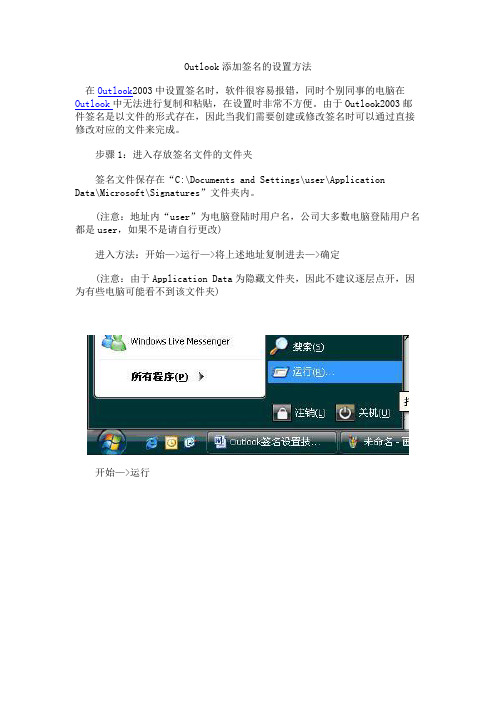
Outlook添加签名的设置方法在Outlook2003中设置签名时,软件很容易报错,同时个别同事的电脑在Outlook中无法进行复制和粘贴,在设置时非常不方便。
由于Outlook2003邮件签名是以文件的形式存在,因此当我们需要创建或修改签名时可以通过直接修改对应的文件来完成。
步骤1:进入存放签名文件的文件夹签名文件保存在“C:\Documents and Settings\user\ApplicationData\Microsoft\Signatures”文件夹内。
(注意:地址内“user”为电脑登陆时用户名,公司大多数电脑登陆用户名都是user,如果不是请自行更改)进入方法:开始—>运行—>将上述地址复制进去—>确定(注意:由于Application Data为隐藏文件夹,因此不建议逐层点开,因为有些电脑可能看不到该文件夹)开始—>运行输入地址并确定步骤二:新建签名文件Outlook中每一个签名对应三个文件,如下。
如果你的文件夹中已经有了这些文件,可以直接打开文件对签名进行编辑。
(注意:三个文件内签名内容请保持一致)如果你的文件夹中没有文件,或者文件不全,请首先删除不完整的文件,并按照下面的方式创建文件。
Step1:在刚刚进入的Signatures文件夹中新建一个Word文档,命名为任意名称。
新建Word文件并命名,此处命名为“Test”Step2:打开新建的Word文档并输入或粘贴签名,同时调整好格式、颜色等(注意:调整好后的内容就是在邮件中显示的签名)Step3:输入完后,点击“文件”—>“另存为”(注意:文件名不变,但是“保存类型”选择“筛选过的网页”)单击“保存”,接着会弹出提示:选择“是”,保存完毕。
同时一个转换格式后的文档会被打开,请关闭它。
Step4:点击“文件”—>“另存为”(注意:文件名不变,但是“保存类型”选择“RTF格式”)点击“保存”Step5:点击“文件”—>“另存为”(注意:文件名不变,但是“保存类型”选择“纯文本”)点击“保存”,接着会弹出提示:点击确定,保存完毕。
word文档怎么加手写签名 word如何设置免费电子签名
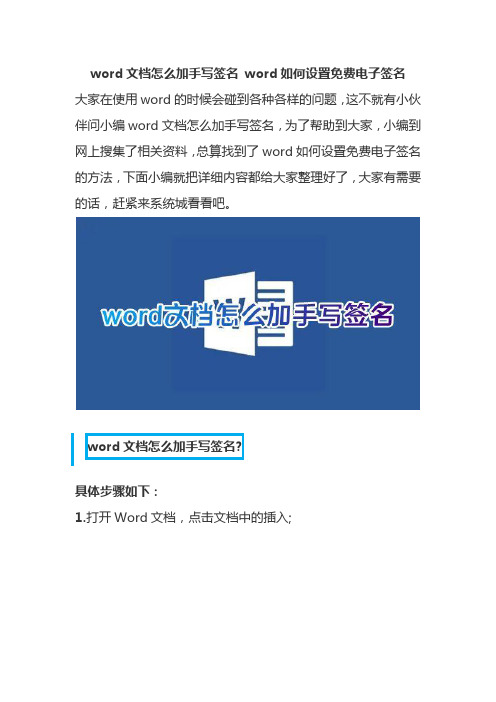
word文档怎么加手写签名word如何设置免费电子签名大家在使用word的时候会碰到各种各样的问题,这不就有小伙伴问小编word文档怎么加手写签名,为了帮助到大家,小编到网上搜集了相关资料,总算找到了word如何设置免费电子签名的方法,下面小编就把详细内容都给大家整理好了,大家有需要的话,赶紧来系统城看看吧。
word文档怎么加手写签名?
具体步骤如下:
1.打开Word文档,点击文档中的插入;
2.点击插图;
3.点击图片;
4.选择需要插入的图片,点击插入;
5.将图片缩放到合适的位置;
6.选中图片,点击格式—颜色;
7.选中重新着色下的“黑白50%”;
8.选中图片复制并粘贴成图片;
9.将原先的图片删除;
10.选择刚刚粘贴的图片,点击格式—颜色;
11.设置透明色;
12.点击一下图片,将图片布局设置为浮于文字上方;
13.将图片移到合适位置;
14.即可完成。
以上就是小编为大家带来的word文档怎么加手写签名的方法了,希望能帮助到大家。
邮件签名设置
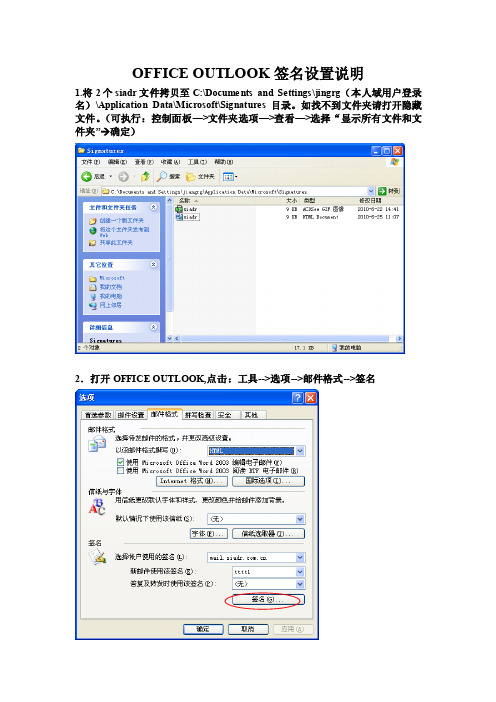
OFFICE OUTLOOK签名设置说明1.将2个siadr文件拷贝至C:\Documents and Settings\jingrg(本人域用户登录名)\Application Data\Microsoft\Signatures目录。
如找不到文件夹请打开隐藏文件。
(可执行:控制面板—>文件夹选项—>查看—>选择“显示所有文件和文件夹” 确定)2.打开OFFICE OUTLOOK,点击:工具-->选项-->邮件格式-->签名3.点击新建,把第一步拷贝进去的Siadr.HTML文件加载进去4.可直接更改签名内容,完成后按确定!OUTLOOK EXPRESS邮件签名设置说明1.将网页格式的signature文件拷贝至C:\Documents and Settings\jiangrg\Local Settings\ApplicationData\Identities\{FEE89179-AFDE-484C-9648-04BD740CD9 DB}\Microsoft\Outlook Express目录下。
如看不到文件夹请打开隐藏文件。
(可执行:控制面板—>文件夹选项—>查看—>选择“显示所有文件和文件夹” 确定)({FEE89179-AFDE-484C-9648-04BD740CD9DB}目录在各人的电脑中会具体名称不同)2.打开OUTLOOK EXPRESS 点击工具→选项→签名→新建→选择文件→浏览,选择signature.htm文件,文件类型选择HTML文件, 签名设置下的两个选项前打上勾,点击确定。
3.更改邮件签名文件中的内容, 右键点击signature文件选择以记事本的方式打开进行编辑.,更改姓名、部门、电话、传真、个人邮箱等中英文信息。
更改完保存即可。
教你如何用WORD文档(2012-06-27 192246)转载▼标签:杂谈1. 问:WORD 里边怎样设置每页不同的页眉?如何使不同的章节显示的页眉不同?答:分节,每节可以设置不同的页眉。
Outlook邮件签名设置

Outlook邮件签名设置在进行电子邮件沟通时,邮件签名的设置是非常重要的,它可以展示您的个人或者公司的专业形象,并提供必要的联系信息。
Outlook作为一款广泛使用的邮件客户端,为我们提供了方便的邮件签名设置功能。
本文将向您介绍如何在Outlook中设置邮件签名,让您的邮件更加专业和个性化。
一、打开Outlook邮件签名设置在Outlook中,设置邮件签名非常简单。
首先,打开Outlook应用程序,在顶部的菜单栏上找到“文件”选项,点击下拉菜单中的“选项”。
二、进入邮件签名设置界面在弹出的“Outlook选项”窗口中,您会看到多个选项卡。
点击左侧的“邮件”选项卡,然后在右侧的“邮件签名”一栏中点击“签名”按钮。
三、创建新签名在“邮件签名”窗口中,您可以创建新签名或者编辑已有签名。
点击“新建”按钮,开始创建您的新邮件签名。
四、输入签名信息在输入框中,您可以输入您的邮件签名内容。
您可以根据需要自定义签名的格式、字体、字号等样式。
在签名文本框中,您可以输入您的个人信息,如姓名、职位、公司名称、电话号码、电子邮件地址等。
如果您希望添加图片或者公司Logo,您可以点击“插入图片”按钮,在计算机中选择相应的图片文件并插入。
五、设置默认签名在“默认签名”部分,您可以选择默认的邮件签名。
默认签名可以根据您的需求进行设置,例如您可以设置不同的签名用于新建邮件、回复和转发邮件。
六、关联签名在“关联的账户”栏中,您可以选择关联不同的账户并分别设置不同的签名。
如果您有多个邮件账户,根据需要分别设置对应的签名内容,这将使您在不同的邮件账户下发送的邮件具备不同的签名。
七、保存设置完成所有的设置后,不要忘记点击“确定”按钮保存您的签名设置。
从此以后,您将在撰写新邮件、回复邮件或者转发邮件时自动应用已经设置好的邮件签名。
需要注意的是,Outlook邮件签名设置只适用于您在Outlook客户端中发送的邮件。
如果您还在其他邮件平台或者移动设备上使用Outlook发送邮件,您需要针对相应的平台和设备单独设置邮件签名。
Outlook邮箱设置邮件签名的步骤指南
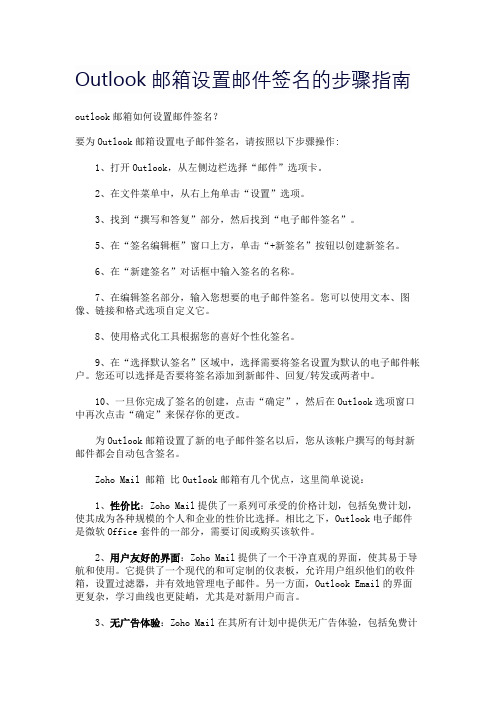
Outlook邮箱设置邮件签名的步骤指南outlook邮箱如何设置邮件签名?要为Outlook邮箱设置电子邮件签名,请按照以下步骤操作:1、打开Outlook,从左侧边栏选择“邮件”选项卡。
2、在文件菜单中,从右上角单击“设置”选项。
3、找到“撰写和答复”部分,然后找到“电子邮件签名”。
5、在“签名编辑框”窗口上方,单击“+新签名”按钮以创建新签名。
6、在“新建签名”对话框中输入签名的名称。
7、在编辑签名部分,输入您想要的电子邮件签名。
您可以使用文本、图像、链接和格式选项自定义它。
8、使用格式化工具根据您的喜好个性化签名。
9、在“选择默认签名”区域中,选择需要将签名设置为默认的电子邮件帐户。
您还可以选择是否要将签名添加到新邮件、回复/转发或两者中。
10、一旦你完成了签名的创建,点击“确定”,然后在Outlook选项窗口中再次点击“确定”来保存你的更改。
为Outlook邮箱设置了新的电子邮件签名以后,您从该帐户撰写的每封新邮件都会自动包含签名。
Zoho Mail 邮箱比Outlook邮箱有几个优点,这里简单说说:1、性价比:Zoho Mail提供了一系列可承受的价格计划,包括免费计划,使其成为各种规模的个人和企业的性价比选择。
相比之下,Outlook电子邮件是微软Office套件的一部分,需要订阅或购买该软件。
2、用户友好的界面:Zoho Mail提供了一个干净直观的界面,使其易于导航和使用。
它提供了一个现代的和可定制的仪表板,允许用户组织他们的收件箱,设置过滤器,并有效地管理电子邮件。
另一方面,Outlook Email的界面更复杂,学习曲线也更陡峭,尤其是对新用户而言。
3、无广告体验:Zoho Mail在其所有计划中提供无广告体验,包括免费计划。
这意味着用户在使用电子邮件服务时不会被广告分散注意力。
相比之下,Outlook电子邮件在免费版本中显示广告,这可能会干扰用户体验。
4、更强的安全性:Zoho Mail优先考虑用户数据的安全性,并提供强大的安全特性,如双因素身份验证、加密、反垃圾邮件过滤器和反病毒扫描。
Outlook邮件签名设置
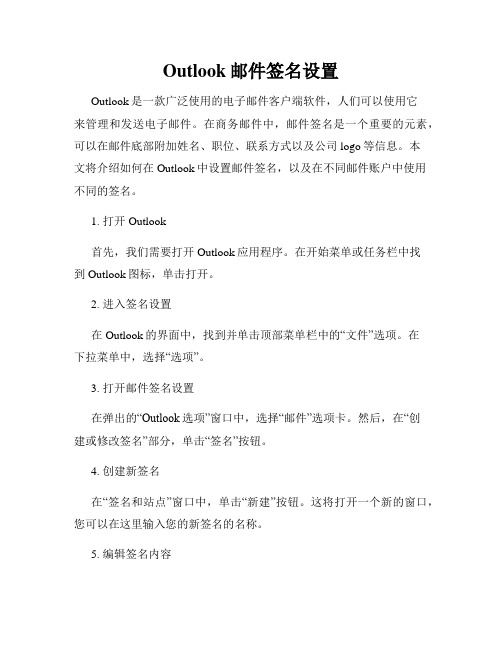
Outlook邮件签名设置Outlook是一款广泛使用的电子邮件客户端软件,人们可以使用它来管理和发送电子邮件。
在商务邮件中,邮件签名是一个重要的元素,可以在邮件底部附加姓名、职位、联系方式以及公司logo等信息。
本文将介绍如何在Outlook中设置邮件签名,以及在不同邮件账户中使用不同的签名。
1. 打开Outlook首先,我们需要打开Outlook应用程序。
在开始菜单或任务栏中找到Outlook图标,单击打开。
2. 进入签名设置在Outlook的界面中,找到并单击顶部菜单栏中的“文件”选项。
在下拉菜单中,选择“选项”。
3. 打开邮件签名设置在弹出的“Outlook选项”窗口中,选择“邮件”选项卡。
然后,在“创建或修改签名”部分,单击“签名”按钮。
4. 创建新签名在“签名和站点”窗口中,单击“新建”按钮。
这将打开一个新的窗口,您可以在这里输入您的新签名的名称。
5. 编辑签名内容接下来,在签名编辑器中,您可以开始编写自己的邮件签名。
您可以输入您的姓名、职位、手机号码、电子邮件地址以及公司网址等信息。
如果您希望在签名中插入公司logo或其他图片,可以点击工具栏中的“插入图片”按钮。
6. 设置默认签名完成签名编辑后,您可以选择在“默认签名”下拉菜单中选择要在新邮件和回复/转发邮件中使用的签名。
通常情况下,人们都会设置一个用于新邮件和一个用于回复/转发邮件的签名。
7. 保存设置完成编辑和选择签名后,点击“确定”按钮保存您的设置。
现在,您已经成功设置了Outlook的邮件签名。
8. 添加其他邮箱的签名如果您在Outlook中绑定了多个邮箱账户,每个账户都可以有各自不同的签名。
您可以通过在“选择账户和签名”下拉菜单中选择特定的账户,然后重复步骤5至步骤7的操作来为每个账户设置不同的签名。
需要注意的是,Outlook的邮件签名功能在不同的版本和平台上可能会有所不同。
如果您使用的是Outlook Web App或移动设备上的Outlook应用程序,请参考相关平台的用户指南来设置邮件签名。
- 1、下载文档前请自行甄别文档内容的完整性,平台不提供额外的编辑、内容补充、找答案等附加服务。
- 2、"仅部分预览"的文档,不可在线预览部分如存在完整性等问题,可反馈申请退款(可完整预览的文档不适用该条件!)。
- 3、如文档侵犯您的权益,请联系客服反馈,我们会尽快为您处理(人工客服工作时间:9:00-18:30)。
<div></div><div><table border="0" cellspacing="0" cellpadding="0" width="680"><tbody><tr><td><table style="BORDER-BOTTOM: #2069c4 2px solid; BORDER-TOP: #2069c4 2px solid" border="0" cellspacing="0" cellpadding="0" width="680"><tbody><tr><td height="74" width="215"><a href="/" target="_blank"><img border="0" hspace="8" src="/templets/default/images/logo.gif"> </a></td><td height="74" width="311"><strong><em><font color="#ff6600" size="4">精彩旅行始于纳美</font> </em></strong></td><td height="74" width="150"><table border="0" cellspacing="0" cellpadding="0" width="0"><tbody><tr><td style="FONT-FAMIL Y: 宋体; BACKGROUND: url(/images/tellemail.gif) no-repeat left center; FONT-SIZE: 12px" height="20" valign="center" width="151" align="right"> 86-400-779-1118 (中)</td></tr><tr><td style="FONT-FAMIL Y: 宋体; BACKGROUND: url(/images/tellemail.gif) no-repeat left center; FONT-SIZE: 12px" height="20" valign="center" align="right">001-800-508-6936 (美)</td></tr></tbody></table></td></tr></tbody></table></td></tr><tr><td><table class="center" border="0" cellspacing="0" cellpadding="0" width="100%" float="left"><tbody><tr><td style="PADDING-LEFT: 10px" height="28" valign="center" width="540" align="left"><div><strong><font size="4">LEO WANG</font> </strong></div><strong><div><font color="#ff6600">Oriental Tour & Travel/Namei Group Inc.<br></font>Phone:1-800-508-6936 etx-612(USA) (86)-400-779-1118 (CHN)<br>Fax:1-718-395-3297(USA) (86)10-5255-0625 Ext 8024 (CHN) </div><div>E-mail: <u> <font color="#0066cc"><a href="mailto:leo.wang@">leo.wang@</a> </font></u> Web: <a href="/"> </a></div><div><strong>及时咨询:<a href="/msgrd?v=3&uin=865610265&site=qq&menu=yes" target="_blank"><img title="点击这里给我发消息" border="0" src="/pa?p=2:865610265:41"></a><br></strong></div><div><strong>关注我们:<a href="/ottravle"><img src="/images/xl.jpg" width="47" height="43" style="border:none;"/></a><a href="/beijingnameilv"><img src="/images/wb.jpg" width="47" height="43" style="border:none;"/></a><a href="#"><img src="/images/fb.jpg" width="47" height="44" style="border:none;"/></a><a href="/601266667"><img src="/images/rr.jpg" width="47" height="44" style="border:none;"/></a></strong></div></strong></td> <td style="PADDING-LEFT:5px" valign="center" width="145" align="left"><img src="/images/ewm.jpg" width="135" height="135" /><strong style=" padding-left:-5px; text-align:center; font-size:14px;">扫描纳美官方微信<br />更多惊喜更多优惠</strong></td></tr></tbody></table></td></tr></tbody><tr><td style="TEXT-ALIGN: center; PADDING-LEFT: 10px; FONT-FAMIL Y: arial; BACKGROUND: #d9ecff" height="28" valign="center" align="left"> 纳美旅游网<a href="/" target="_blank"> </a></td></tr></table><style>.qmbox #mailContentContainer .txt {height:auto;}</style></div>注意以上代码中的红色部分是需要大家自己替换成自己信息的部分纳美邮箱签名设置步骤1.点击邮箱设置 --个性签名---编辑如图:2.再弹出框中点击 html如图:点击保存。
